チュートリアル:Qt Quick デバッグ
このチュートリアルでは、Same Gameサンプルアプリケーションを使って、Qt Quick アプリケーションをDebug モードでデバッグする方法を説明します。
すべてのオプションの詳細については、 Qt Quick プロジェクトのデバッグを参照してください。
Same Gameのデモでは、すべてのゲームロジックにJavaScriptを使用し、QMLでゲームを書く方法を示しています。Qt Creator 、デモプロジェクトを開いてデバッグしてください:
- 新しいゲームを開始するコードを見るには、
startNewGame()関数が呼び出される行の行番号とウィンドウの境界線の間をクリックして、samegame.qmlにブレークポイントを置きます(1)。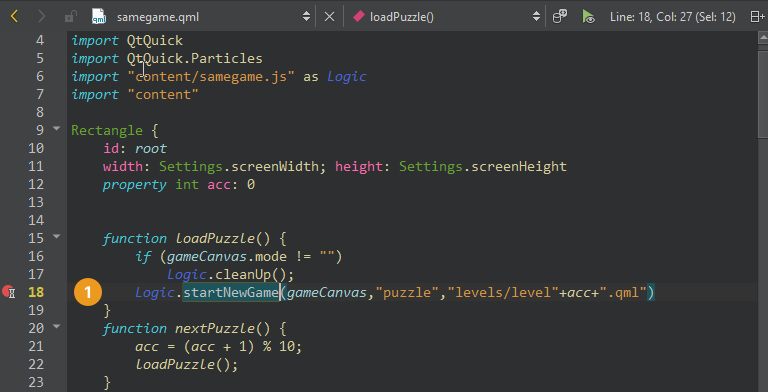
赤い丸は、その行番号にブレークポイントが設定されていることを示します。
- Debug >Start Debugging >Start Debugging of Startup Project に移動するか、F5キーを押してください。
- Same Game アプリケーションが起動したら、Puzzle を選択して新しいゲームを開始します。
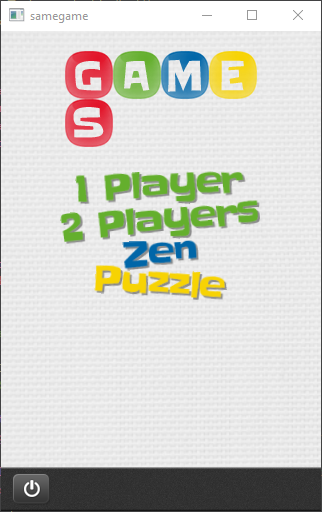
- デバッガがブレークポイントにヒットすると、アプリケーションを中断します。Qt Creator は、現在の位置に至るネストされた関数コールをコールスタックトレースとして表示します。
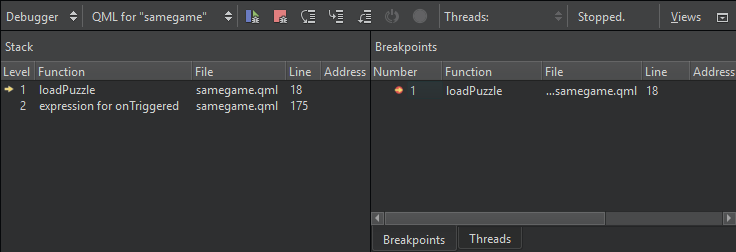
- ツールバーで
 (Step Into) を選択するか、F11 を選択すると、スタック内のコードにステップインします。
(Step Into) を選択するか、F11 を選択すると、スタック内のコードにステップインします。samegame.jsファイルは、新しいゲームを開始する関数のコードエディターで開きます。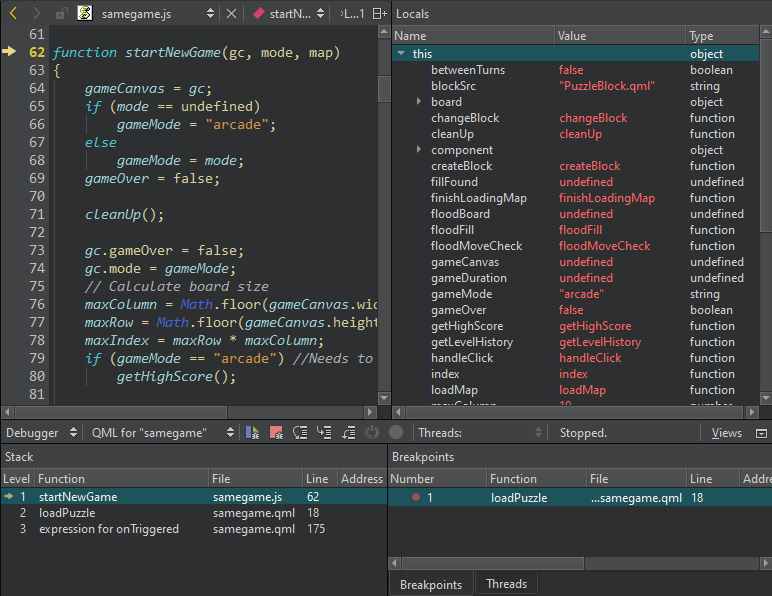
- Locals ビューでローカル変数を調べます。コードをステップスルーして、ビューで情報がどのように変化するかを確認します。
startNewGame()関数の最後にブレークポイントを追加し、 (Continue) を選択してブレークポイントをヒットします。
(Continue) を選択してブレークポイントをヒットします。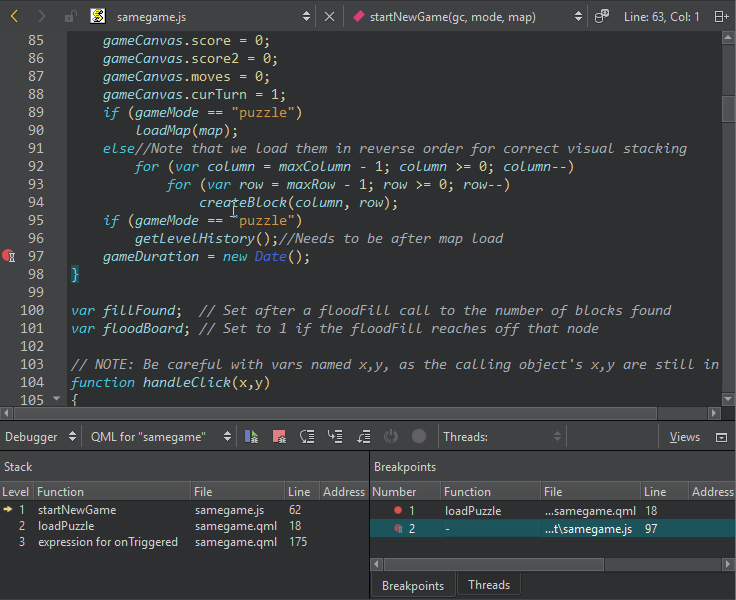
- 現在のコンテキストでJavaScriptコマンドを実行するには、QML Debugger Console を開きます。
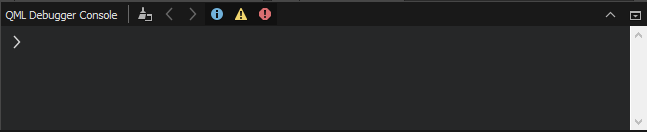
- ブレークポイントを削除するには、ブレークポイントを右クリックし、Delete Breakpoint を選択します。
- Locals ビューで、実行時のオブジェクト構造を探ります。
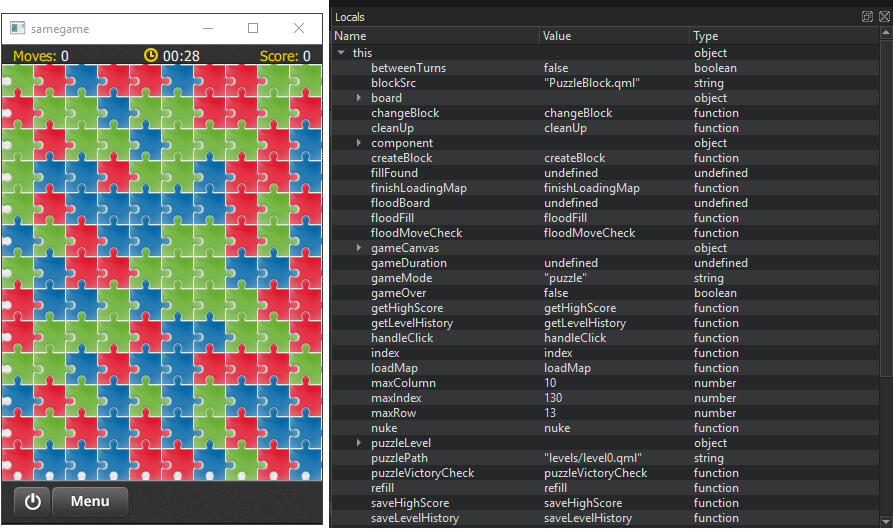
- Debug >Show Application on Top に移動して、デバッガと対話しながらアプリケーションを表示したままにします。
- Debug >Select に移動して選択モードをアクティブにし、Menu を選択してLocals ビューとコードエディターでmenuButton コンポーネントに移動します。
- Locals ビューで、プロパティの値をダブルクリックして変更します。
Qt Quick プロジェクトのデバッグ」も参照してください 。
Copyright © The Qt Company Ltd. and other contributors. Documentation contributions included herein are the copyrights of their respective owners. The documentation provided herein is licensed under the terms of the GNU Free Documentation License version 1.3 as published by the Free Software Foundation. Qt and respective logos are trademarks of The Qt Company Ltd in Finland and/or other countries worldwide. All other trademarks are property of their respective owners.

